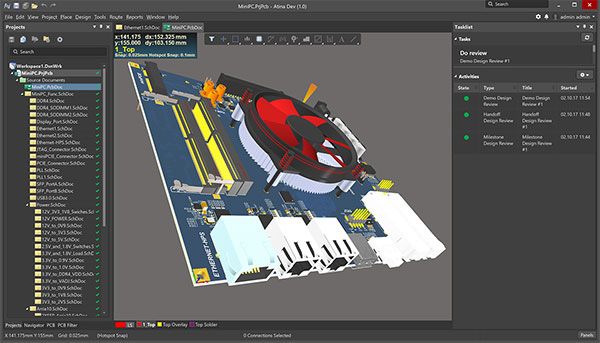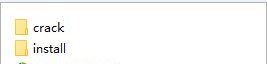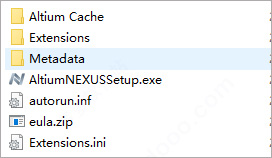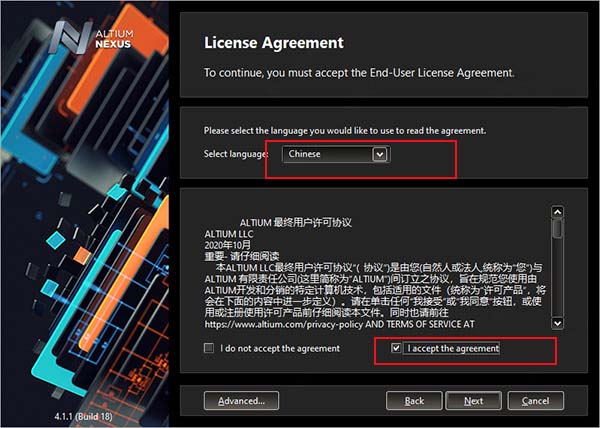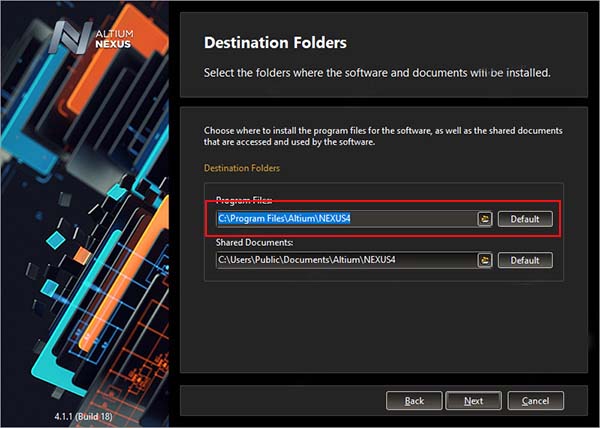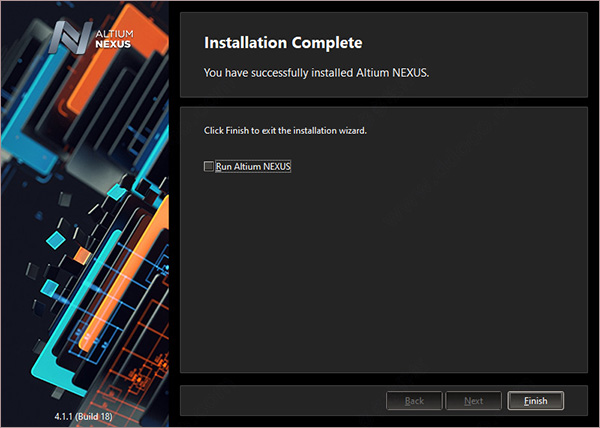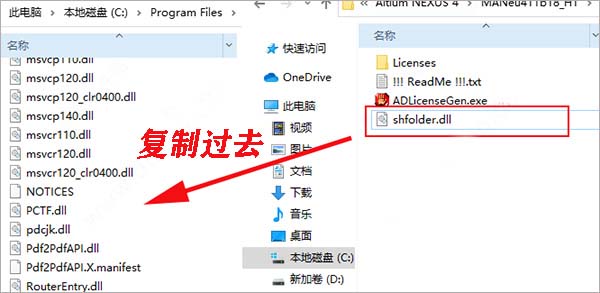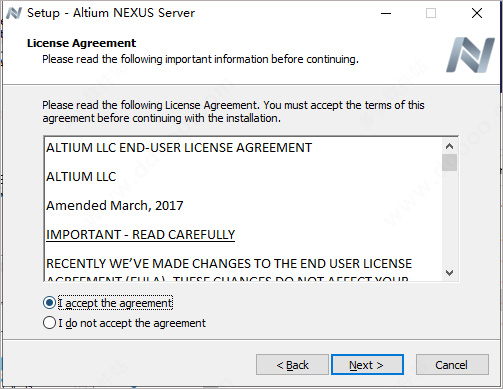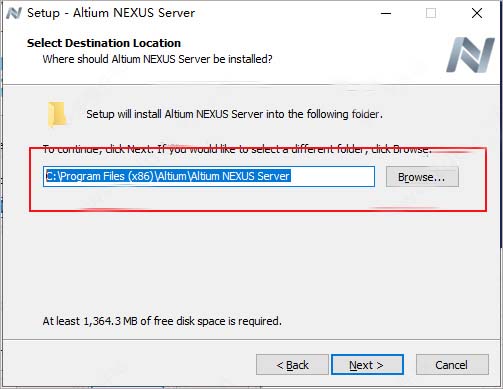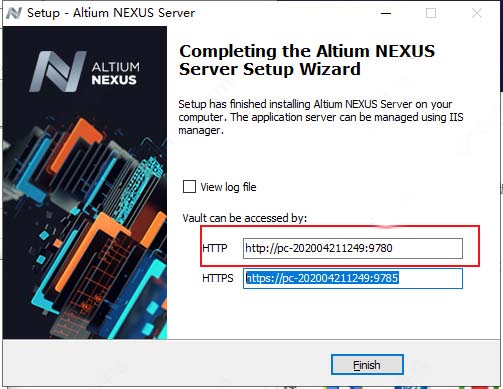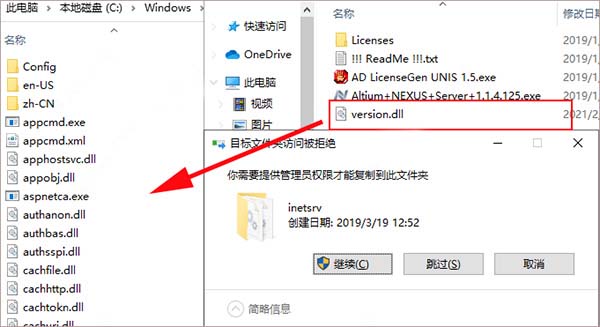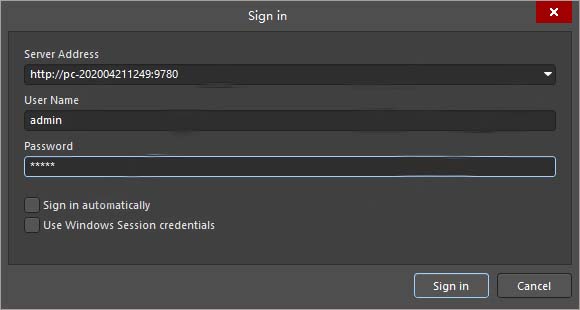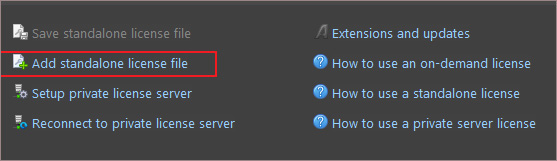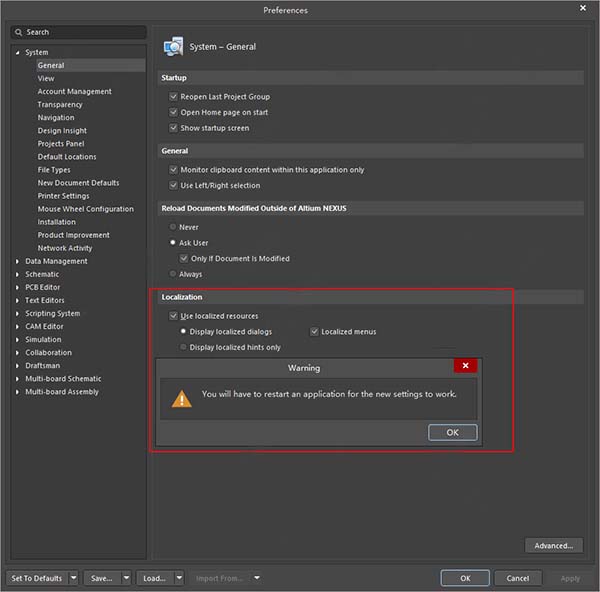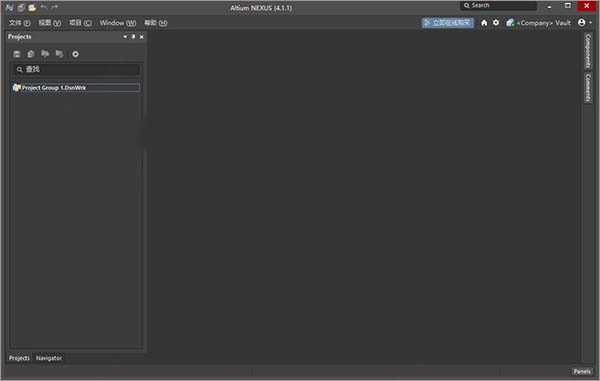altium nexus是一款顶级的pcb协同设计软件,它可以算的上是目前相关行业最为领先的电路设计软件。该软件的功能非常的强大,拥有着多个非常实用性的功能,比如可协同PCB设计、可配置的工作流程、库管理、设计数据管理、MCAD集成、PLM集成、审查和标记协作、云使能等多个功能,可以更好的协调pcb电路板设计工作,从而让用户们的工作效率得到大大的提高。该软件和其他的电脑程序不同之处就是,你可以在这里轻松的进行PCB整个设计流程,也同时可以非常快速的创建一个新的PCB项目,然后可以添加原理图,从构思到输出文件的所有过程都轻松完成。同时,这款最新版本跟之前版本的相比较在功能上面有着非常大的优化以及新增,为广大用户们提供了完整的设计开发流程,并且对软件的亮眼功能进行了修复以及增强,让用户们使用起来更加的方便,加入了新的pcb设计规则有助于用户们进行高速电路版的设计制作,为电路设计领域开创了新的世界。
小编本次带来的是altium nexus 4中文破解版,内置破解文件,可完美的激活软件的全部功能,下文附有详细的软件安装破解教程可供参考,有需要的朋友可以到本站下载体验。
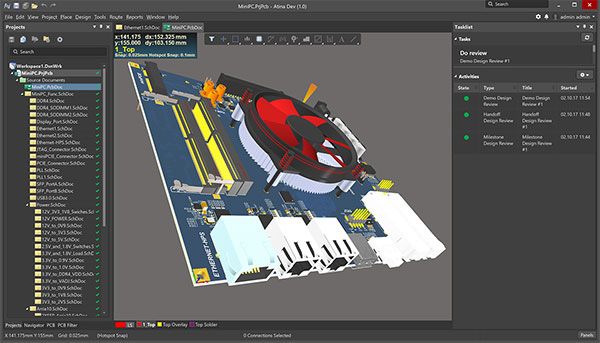
altium nexus 4安装破解教程
1、在本站下载解压得到altium nexus 4.1.1中文原程序和破解文件夹crack
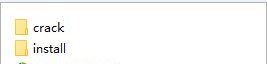
2、首先进入install文件夹,双击文件“AltiumNEXUSSetup.exe”安装原程序;
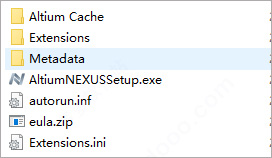
3、语言选择chinese,勾选我接受协议;
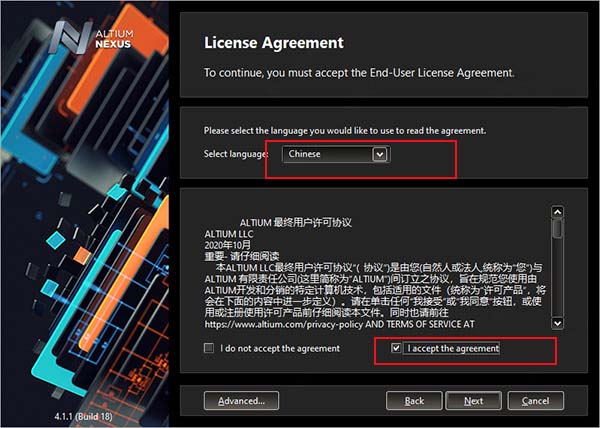
4、选择默认安装路径,点击next继续;
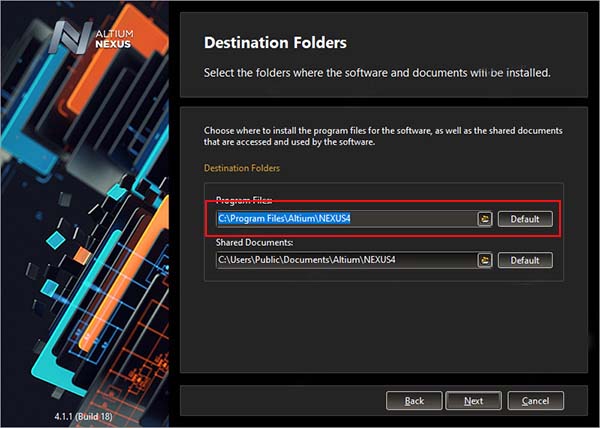
5、软件安装完成后,直接退出软件安装向导。
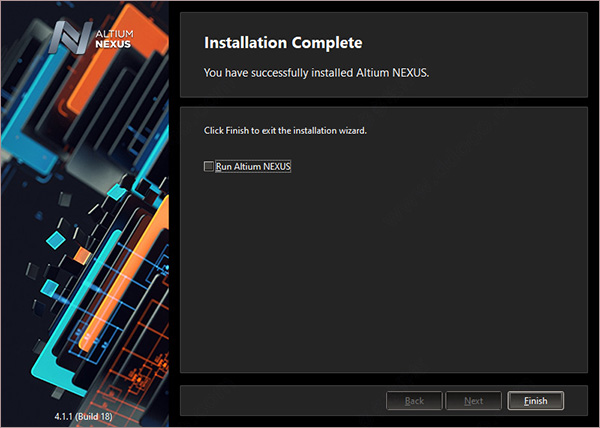
6、将crack破解文件夹中的shfolder.dll文件复制到软件安装目录中;
软件默认目录【C:\Program Files\Altium\NEXUS4】
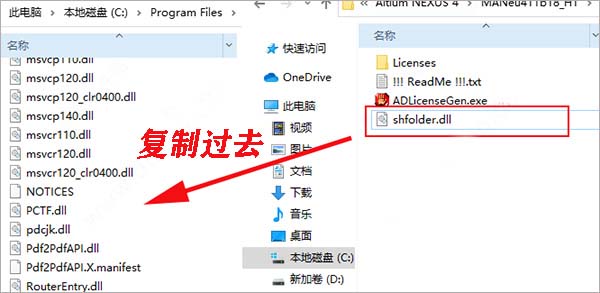
7、运行Altium+NEXUS+Server+1.1.4.125.exe开始安装服务,并选择已经成阅读安装协议。
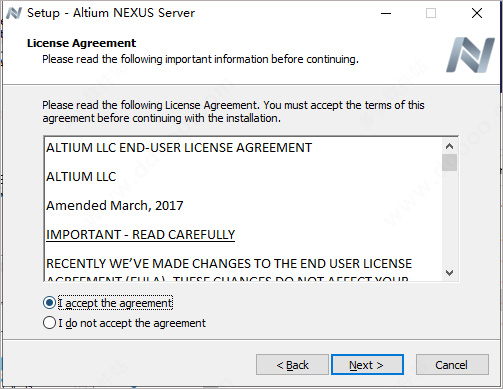
8、设置安装路径,如图所示
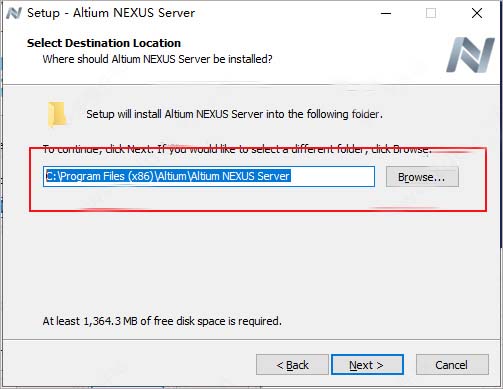
9、保存HTTP链接,这个一定要保存!后续会用到
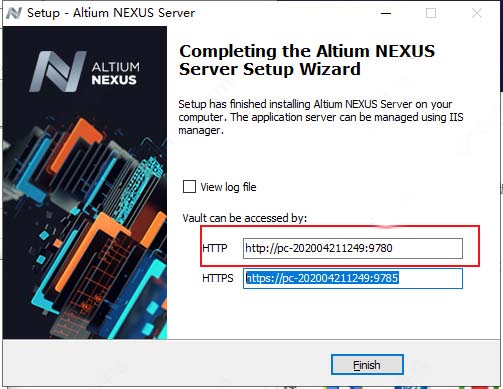
10、将crack内的version.dll复制到指定文件夹下
C:\ Windows \ SysWOW64 \ inetsrv-如果是64位Windows
C:\ Windows \ System32 \ inetsrv-如果是32位Windows
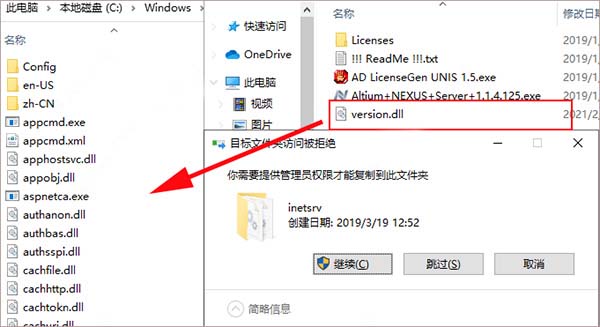
11、运行程序,如图所示,将刚保存的http链接输入依次输入,用户名和密码都输入admin,然后点击sign in
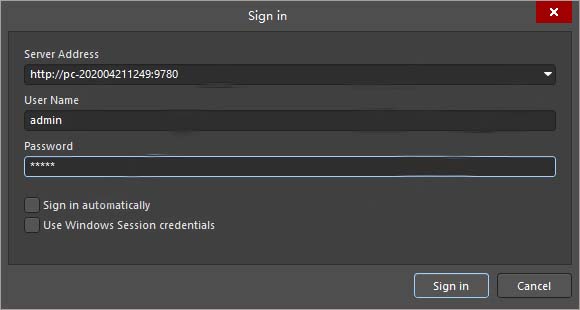
12、如图所示,点击添加许可证按钮并选择\crack\Licenses\Licenses文件夹内的许可证文件
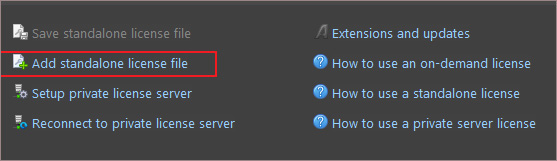
13、如图所示,点击齿轮按钮,在常规选项中,勾选use localized resources,点击ok,完成后重新启动软件即可!重新运行软件就是中文版啦
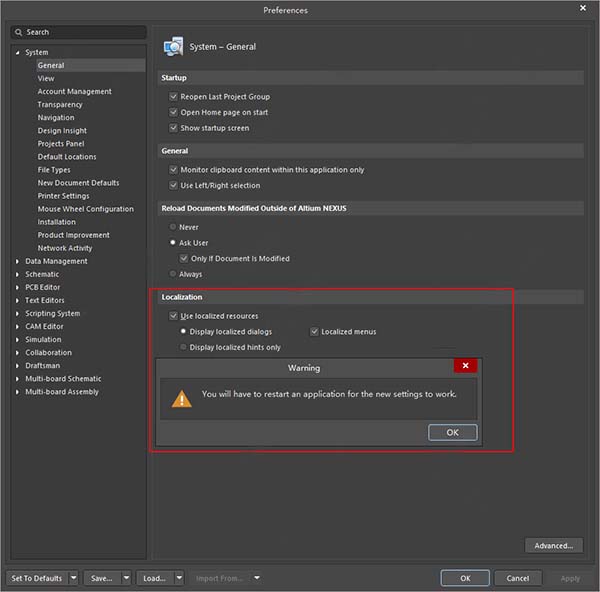
14、以上就是altium nexus 4.1.1中文破解版的详细安装教程。
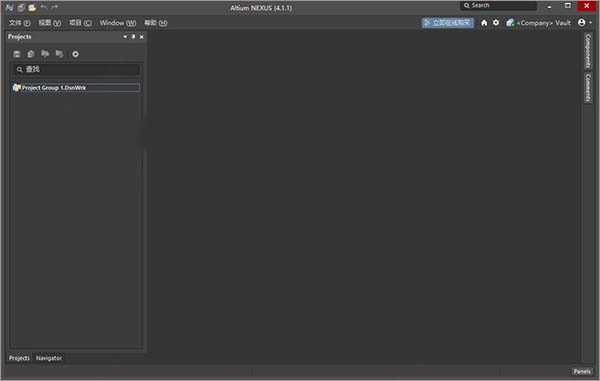
功能介绍
1、可协同PCB设计
NEXUS服务器端的数据管理,流程管理和协同能力等各功能都被安全地在云中托管,简化了安装和设置操作步骤,降低了您的PCB设计系统的维护成本。 PCB设计功能是在更传统的桌面客户端中提供的,该客户端连接到NEXUS云服务,从而优化图形和I / O密集型PCB设计环境中应用程序的响应速度。
2、可配置的工作流程
NEXUS流程管理器为常用工作流程提供了一套预定义的模板,包括项目初始化,元件请求和设计评审。 这些流程可以按原样使用,也可以使用可视化流程编辑器轻松修改以适应您独特的工作流程。 新的工作流程也可以通过简单易用的“拖放”方法从头开始构建。
3、库管理
NEXUS包含一个具有标准内容的可配置元件库。 轻松添加或导入您自己的元件,封装,原理图符号和模型,以构建可在工作组,团队或整个公司之间共享的通用元件库,并实现基于用户和角色的访问控制。
4、设计数据管理
NEXUS为涉及到多人的组织和项目打造了创造力和控制力的完美平衡。 NEXUS内置了可配置的设计发布流程,确保在将PCB设计发布给组织的其他部门之前,完成相应适当的审查,批准和设计检查。
5、Altium Designer兼容性
NEXUS和Altium Designer的设计是100%兼容的,所以它们可以信心十足地在内部和外部协作者之间共享。 而且,NEXUS具有“数据保险库兼容模式”,可让您现有的Altium Vault服务器与NEXUS客户端无缝连接。
6、MCAD集成
NEXUS包含PTC Creo和Solidworks的连接器。 结合Altium业界领先的NATIVE 3D设计技术,与MCAD设计师可实现无缝而便捷的协作。 这使机械和电子设计人员能够协同工作,确保电子功能与机械匹配协调一致,从而减少由于“隔墙沟通不便”而导致的重复设计。
7、PLM集成
NEXUS可以将设计内容发布到Arena PLM和PTC Windchill,连接到涉及非工程技术人员的企业工作流程,并轻松适应您的产品开发基础架构。
8、审查和标记协作
NEXUS的基于网络的标记和评论功能为团队中的每个人提供了轻松便捷的平台,以便对于设计意图及具体细节提出问题或发表见解。 无需繁琐的下载或安装,也无需学习PCB工具 - 此功能可在任何Web浏览器中使用。
常见问题
1、可以定制Altium NEXUS的资源吗?
除了可以完全自由地在多台显示器上的任何位置安排要编辑的面板,工具栏和文档之外,您还可以在Altium NEXUS中自定义菜单,工具栏和快捷方式。要访问当前编辑器的定制对话框:
右键单击菜单栏或工具栏,然后从上下文菜单中选择“定制”命令。
双击菜单栏或工具栏的空白区域。
从主菜单中选择“视图”»“工具栏”»“定制”命令。
Altium NEXUS还支持脚本编写,使您可以开发自己的自定义命令,以适合公司的需求。
2、在工作区上自由移动面板时,如何防止面板停靠?
要防止面板在浮动模式下移动时停靠,只需按住Ctrl键即可。
3、如何在原理图方面检查我的变体?
要检查设计变化,您必须编译设计,然后切换到原理图的已编译选项卡。如果已为该项目定义了至少一个变体,则将在“项目”面板中并在该项目条目的正下方显示该项目的“变体”文件夹。该文件夹包含基本设计([无变体])以及您定义的所有变体的条目。要将列出的任何变体设置为当前变体,可以在面板中双击所需的变体,或右键单击所需的变体,然后从上下文菜单中选择“设为当前”命令。此方法也适用于使用[无变化]条目切换到基本设计的情况。
请注意,当您切换到已编译的选项卡时,可用的菜单项将更改,反映出在查看物理设计时可以运行的命令。单击原理图页面底部的逻辑设计选项卡(编辑器)以返回到标准的编辑菜单。
4、如何在PCB上处理备用零件?
有两种方法可在PCB上处理备用零件:
如果覆盖区相同-如果所选的备用零件具有与基础零件相同的覆盖区名称,则仅该覆盖区的一个实例将被传输到PCB。由于可以将多个封装分配给一个组件,因此应确保在“变式管理”对话框中为每个变式选择正确的封装。
如果占位面积发生变化-如果所选的备用零件与基础零件的占位面积名称不同,则两个占位面积都将传输到PCB。作为设计师,您必须确定如何在PCB上放置两个封装。请注意,由于只安装了一个或另一个组件,所以两个脚印将具有相同的代号。
5、选择备用零件时,软件会进行哪些检查?
选择备用零件后,软件将检查所选备用零件与原始基础设计零件之间的引脚兼容性。为了与引脚兼容,备用引脚必须具有与原始组件相同的引脚数量,并且这些引脚的位置和电气类型必须相同。两个组件的符号中使用的图形基元不需要相等。
如果软件检测到备用组件与引脚不兼容,则会出现“确认”对话框,要求您确定以继续进行替换。尽管您可以继续使用与引脚不兼容的备用组件,但请记住对布线的潜在影响,并且在执行后续的设计编译时也可能会遇到错误冲突。
6、定义备用组件显示模式时有哪些要求?
每种模式都必须包含相同的引脚组,如果不这样,则在编译项目时会生成警告。这是必需的,因为您只能为每个封装定义一组引脚到焊盘的映射。如果需要,可以将引脚隐藏在某个模式下,并且在每种模式下都不必位于同一位置。
7、如何使设计中的组件与托管内容服务器中对这些组件的更改保持同步?
每个放置的组件都有一个指向服务器中源组件项的链接。在“属性”面板中浏览所选组件的属性时,可以找到此信息。在最低的单个组件级别,只需单击设计项ID右侧的...按钮,就可以将放置的实例更新为同一组件项的更高版本(或更改为完全不同的组件项)。领域。将出现“选择项目”对话框,其中当前链接的项目(及其修订版)集中在源服务器上。选择更高的版本,或浏览要使用的另一个组件项。
对于单个集中式位置,可以从该位置以批量方式进行多个更改,请使用“项目管理器”(“工具”»“项目管理器”)。它显示了在单个原理图图纸(免费文档)或电路板设计项目中的一组原理图中找到的所有托管组件和/或图纸符号。您可以完全控制要更新的这些受管实体中的哪个以及如何更新。选择一个条目,然后选择要使用的链接项目的更高版本。选择一组使用相同链接项目的条目,然后一次命中选择下一个修订。所有建议的更改都将反映在管理器中。
一旦根据需要设置了变更,只需生成并执行工程变更单(ECO)即可实现这些变更。
Protel_DXP_2004 简体中文破解版怎么激活啊?
下面是我的安装步骤 1.解压文件 2.点击Setup文件夹里面的Setup.exe进行安装 3.安装吵凳完成后,点击AD_6.9_CR文件夹,复制dxp.exe文件,复制到你的安装文件夹 4.从开始菜单打开Altium Designer6,打开后提示你授权,页面右边分成两部分:上面是licensing,下面是avaible license。点击avaible license下的add license,出现一个对话框提示你安装授权文件,在解压文件里AD_6.9_CR文件夹打开,在点击ALTIUM.alf文件,打开。升庆旅授权完成!调成中文界差察面 1.点击Altium Designer6菜单栏第一项(最左上角)DXP(X), 2.点击preferences(优先选项)出来一个System-General界面,右边最下面localization有个use localization resource选项,打对勾(选上)。出来一个对话框,点击OK,再把页面最下方的OK项也点击了。 3.关闭Altium Designer6,重启Altium Designer6,即出来中文界面。
如何破解altium designer14
1.首先要安装的是dotNetFx40_Full_x86_x64.exe右键,以丛谈管理员身份运行下面的软件,直到结束2.然后要安装的是TeighaX_Setup_3.9.0.msi右键,以管理员身份运行下面的软件,直到结束3.找到你要安装的路径,就你平时安装的地方就可以了,建一个文件夹名字可以自己起,但是最好是Altium之类的,比如我建的是:4.将解压后的文件中的Program Files.exeProgramData.exeUsers_Public_Documents.exe这三个Copy到你的安装目录下。 注意:(1).一开始也可以直接先建一个文件夹,直接把下载的文件Copy到安装文件夹下(2).我习惯把上面三个文件都安装在同一个文件夹下,你们也可以安装在不同路径下5.开始安装文件,依次运行下面的文件:(1)Program Files.exe右键,打开或是以管理员运携销行都可以,注意看看路径是不是你刚才建的文件夹(2)ProgramData.exe (3)Users_Public_Documents.exe直到结束,安装完成后可以把上面三个文件删除。6.添加注册表其中 Altium_x32.reg 是 32bit OS Windows 7/8 or Altium_x64.reg 是64bit OS Windows 7/8 Altium_x32XP.reg 是32bit OS Windows XP or Altium_x64XP.reg 是64bit OS Windows XP看清楚你的电脑是什么系统的,这个不能点错!!、然后点击,添加即可!7.添加快捷方式找到你的安装目录,就是刚才你自己建的那个文件夹打开AD14文件夹,找到下面这个文件右键,发送到桌面快捷方式: 四.破解破解的方法和以往的破解方法是一样的。在桌面找到你的快捷方式:打开,会看到启动界面: 如果是64bit的系统,会出现下面的提示:直接点击OK,其他不管。软件会自动打开home,找渗隐碰到下面的菜单:现在已经安装好了,下面开始破解了。也就是需要licenses文件,从我给你们的链接中下载文件,解压后的文件其中就有一个是Licenses文件夹:建议把这个文件夹Copy到你的安装目录下,当然放在其他地方也是可以的。 接下来点击: 找到你刚才的Licensses文件夹,打开,里面有十个license,随便选择一个都可以。破解后:这个就可以用了。。。。。点击help>>about,就可以看到你的版本信息 :五.汉化:AltiumDesigner是支持中文的,若要汉化,点击左上角的DXP>>>>选择Preference,即第二项打开后,把最后的那个勾上就可以了
求资源 AutoCAD 2020 中文破解版 求分享个下载链接谢谢!
选择下载:CAD软件中文安装包+软件视频教程(资源持续更新)链接1:https://pan.baidu.com/s/1kJevGFTp3iFFmN1-8FB-QQ提取码:1013链接2:https://pan.baidu.com/s/1tdI7mooDCx-WUog4ugs9Ug提取码:caca链接3:https://pan.baidu.com/s/1TSwePB0zcH8zDXx9zN_hgw提取码:nky3软件介绍:CAD(Computer Aided Drafting)诞生于60年代,是美国麻省理工大学提出了交互式图形学的研究计划,由于当时硬件设施的昂贵,只有美国通用汽车公司和美国波音航空公司使用自行开发的交互式绘图系统。cad制图软件是计算机辅助设计(Computer Aided Design,CAD)领域最流行的CAD软件包,此软件功能强大、使用方便、价格合理,在国内外广泛应用于机械、建筑、家居、纺织等诸多行业,拥有广大的用户群。cad制图软件具有良好的用户界面,通过交互菜单或命令行方式便可以进行各种操作。它的多文档设计环境,让非计算机专业人员也能很快地学会使用。在不断实践的过程中更好地掌握它的各种应用和开发技巧,从而不断提高工作效率。cad制图软件具有广泛的适应性,它可以在各种操作系统支持的微型计算机和工作站上慎带蚂运行,并支持分辨率由320×200到2048×1024的各种图形显示设备40多种,以及数字仪和鼠标器30多种,绘图仪和打印机数十种,这就为cad制图软件的普及创造了条件。很多新朋友接触cad、或者是工作需要cad软件的朋友、一定在网上要百度这些问题、cad下载、cad软件、cad软件下载、cad软件官方下载、cad官网、cad软件破解版下载、中文版cad软件下载宽埋、中文版cad、中文版cad软件、cad下载中文版、免费cad破解版下载、免费中文版cad、精简版cad等等这些问题。怎么下载一个软件这么麻烦啊,到底有没有能行绝够用的软件?分享给你各个版本破解版软件安装包。